
Конечно, эта софтина полностью не заменит любимую клавиатуру и удобную компьютерную мышь, а возьмёт на себя лишь какую-то часть шаблонных задач (например, запуск программ), но как же шикарно она будет это делать — просто загляденье!
Итак, как наверняка поняли из всего вышесказанного — программа для управления компьютером голосом Typle не умеет читать мысли, а для её плодотворной работы нужен микрофон (желательно хороший). Он может быть внешним (подключаемый к компьютеру с помощью провода, wi-fi или Bluetooth), а также встроенный (как почти во всех ноутбуках). Предполагается, что он есть, хотя бы в веб-камере, а также работает отлично.
Взял качественный геймерский микрофон у младшего сына, пока он на работе (надеюсь, что Сашка не прочитает эту статью ), так как встроенный в мой старенький ноутбук очень плохо слышал голосовые команды почему-то и записывал их с шумом и скрежетом.
Какая самая полезная программа для ПК? #HappyPC
Кстати, в пункте меню «Опции» есть настройка микрофона — может она улучшит запись голоса…
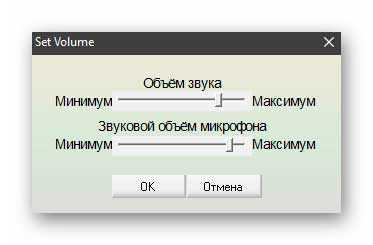
Сразу хочу предупредить, что Typle далеко не единственная программа для голосового управления компьютером. Таких утилит уже достаточно много написали программисты и некоторые из них наверняка опишу на сайте позже, а пока…
Typle — запускаем программы голосом
Устанавливаем скачанную по ссылке, что в конце статьи, программу Typle и в последнем окошке её инсталлятора определяемся с галочками. Они отвечают за запуск «голосовой открывашки программ» сразу после установки и за старт её вместе с операционной системой…
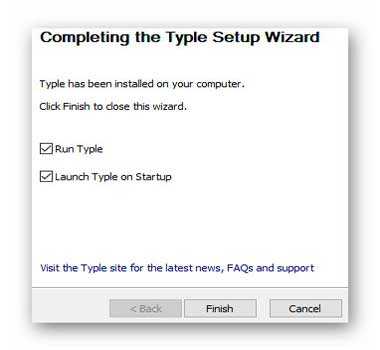
Невзирая на англоязычный установщик, сам Typle встречает нас русскоязычным интерфейсом…
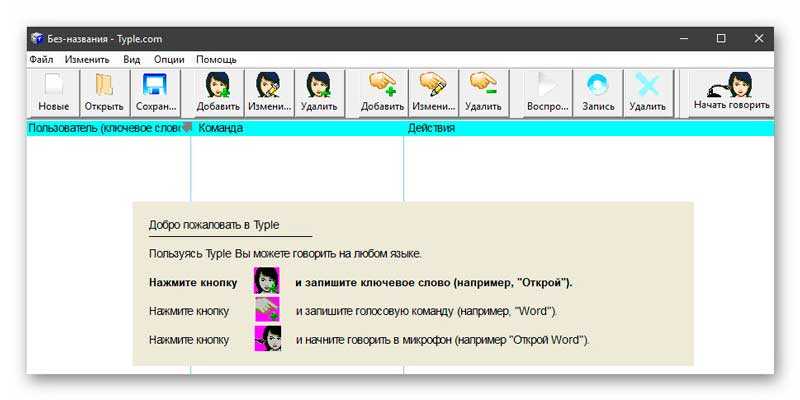
Собственно всё, что от нас требуется — написано в приветственном баннере программы. Выполняем эту краткую и простую инструкцию — нажимаем на панели управления Typle кнопочку «Добавить» …

…вписываем своё имя и ключевое слово латиницей или кириллицей (это не важно)…


…жмём на среднюю маленькую кнопочку в строке «Запишите ключевое слово:» , произносим его в микрофон и добавляем себя в программу Typle.
Теперь осталось определиться со второй половиной голосовой команды — нужно выбрать программу (папку, файл, архив…), которую хотим открыть голосом. Для этого тыкаем на кнопочку «Добавить» (с ручкой и плюсиком зелёным)…
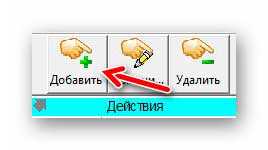
…и выбрав из списка установленных на компьютере программ нужную…
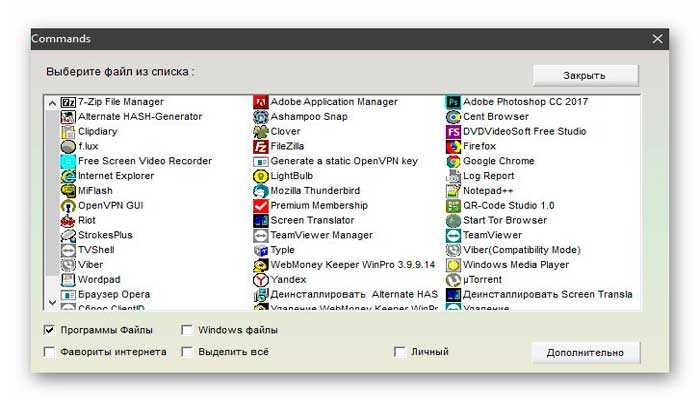
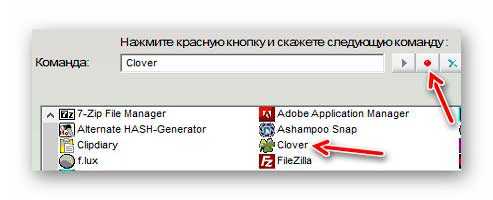
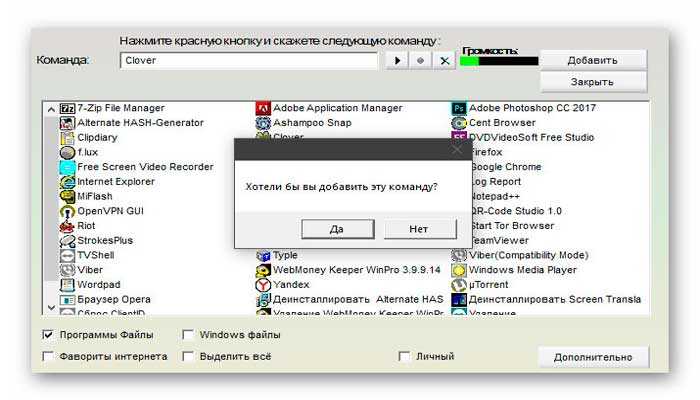
…озвучить её и записать в Typle. Если хотите установить голосовую команду на что-то не из этого списка — есть справа внизу кнопка «Дополнительно». Она раскрывает дополнительные поля для выбора действия под голосовое управление…
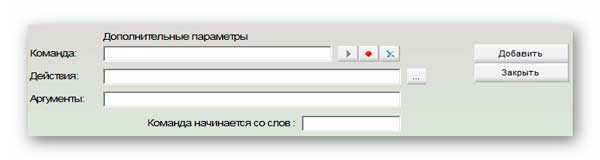
В итоге, получаем перечень записанных голосовых команд в главном окне программы Typle…

В бесплатной версии утилиты можно сохранять не более 15 команд — более, чем достаточно обычному пользователю, я считаю…
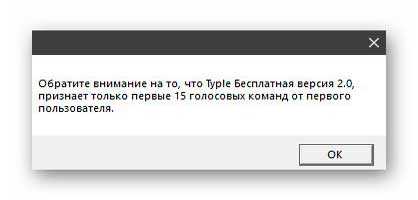
Закрываем программу (она при этом свернётся в трей)…

…и проверяем её работу — произносим любую свою записанную заранее голосовую команду (например, для запуска Проводника с вкладками или лучшего браузера в этом уходящем году).
Лично у меня все команды выполняются практически моментально и всегда. Сторонних наблюдателей очень впечатляет, а хомячков и других домашних питомцев просто разрывает на части (шутка, при обзоре программы ни одно животное не пострадало).
Один недостаток Typle
Есть в этой программе для голосового управления компьютером и один жирный минус, про который не могу промолчать.
Дело в том, что пока активно командуете своим компьютером с помощью Typle, то она внимательно слушает всё происходящее вокруг компьютера и подхватывает команды практически на лету, но стоит отойти на пару минут — она впадает в спячку и разбудить её можно только открытием главного окна программы и кликом по кнопке «Начать говорить» …
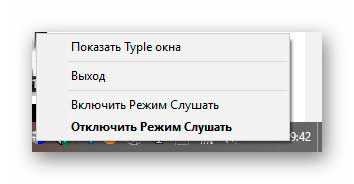

Даже «горячих клавиш» нет для активации Typle.
Скачать Typle
Эта программа для голосового управления компьютером очень «древняя» и её официальный сайт уже даже не работает, поэтому закинул инсталлятор на облако от Google…
| Предназначение: | Бесплатная программа для управления компьютером голосом |
| Название программы: | Typle |
| Производитель (автор): | Typle® |
| Статус: | Бесплатно |
| Категория: | Управление ПК |
| Размер инсталлятора (архива): | 620 кб |
| Поддержка ОС: | Windows XP,7,8,10 |
| Язык интерфейса: | Английский, Русский… |
| Безопасность: | Вирусов нет |
| Похожие программы: | — |
| Ссылка на инсталлятор/сайт: | Скачать/Перейти |
Тематическое видео от незнакомого мне юного обзорщика компьютерных программ (особенно понравилось, как он произносит голосовые команды ) …
Источник: optimakomp.ru
Управление компьютером голосом — VoxCommando 2.2.4.1

Управление компьютером голосом — VoxCommando 2.2.4.1


VoxCommando — программа, которая позволяет управлять компьютером при помощи голоса. Не притрагиваясь к мыши и клавиатуре вы сможете, например, открыть браузер, запустить нужное приложение, перевести компьютер в режим ожидания, закрыть все окна и многое другое. В общем-то, возможности данного инструмента не ограничены, VoxCommando сможет выполнить любую операцию не только с Windows, но и с различными сторонними приложениями, подключенными устройствами и даже с играми. Из-за последней особенности программа очень популярна среди геймеров, а в частности — среди любителей многопользовательских игр, в которых игроку очень нужен «помощник», выполняющий за него дополнительные задачи, ради которых не хочется совершать лишние перемещения мыши и нажатия на клавиатуру.
Системные требования:
Windows Vista, 7, 8, 8.1, 10 (х86/х64)
.Net 4.5.1 или новее
Микрофон.
Голосовой движок.
Торрент Управление компьютером голосом — VoxCommando 2.2.4.1 подробно:
Помимо того, что VoxCommando выполняет команды (в том числе на русском языке), она также может общаться с пользователем с помощью встроенного синтезатора речи. По задумке разработчиков эта функция нужна для оповещения о завершении определенных операций, но вы можете найти ей гораздо больше интересных применений.
Стоит отметить, что данная программа является довольно сложно в установке и настройке. Во-первых, для ее корректной работы необходимо много дополнительного ПО, во-вторых, на составление списка команд придется потратить много времени и сил. Впрочем, в сети вы можете найти множество руководств и справочной информации по работе с программой.
Не забудьте также о том, что VoxCommando может «конфликтовать» с антивирусным программным обеспечением а также с ПО, предназначенным для работы с микрофоном и автоматизации системы.
Ключевые особенности и функции:
·позволяет управлять компьютером с помощью голосовых команд;
·голосовое управление работает не только в операционной системе, но также в отдельных программах и играх;
·содержит встроенный синтезатор речи, который позволяет программе «общаться» с пользователем;
·дает возможность настроить обращение, после которого будут выполняться команды;
·требует тщательной настройки и установки дополнительного программного обеспечения.
Процедура лечения:
1. Установить программу. Программа не должна быть установлена в системные папки с ограниченными правами доступа. Создайте папку для распаковки программы в месте, где не действуют ограничения прав пользователя.
2. Скопировать файл Patch-vc2241.exe в папку с установленной программой и запустить его. Установить флажок создания резервной копии и нажать кнопку Patch. По завершении работы патчера его можно закрыть и удалить.
3. Запустить программу с помощью VcLaunch.exe, выбрать голосовой движок и пользоваться.
Программой поддерживается голосовой движок Microsoft Speech Platform — Runtime (Version 11) х86
Если в системе он не установлен, в раздаче есть все необходимые файлы для установки и работы на английском или русском языках.
Прочие языки можно докачать с сайта майкрософт самостоятельно.
Скриншоты Управление компьютером голосом — VoxCommando 2.2.4.1 торрент:
Источник: prog-top.net
ТОП-10 программ для наложения голоса на видео: как озвучить видео в домашних условиях?




 4.6 Оценок: 7 (Ваша: )
4.6 Оценок: 7 (Ваша: )
Обычные пользователи имеют под рукой только микрофон или веб-камеру. Если требуется озвучить видео голосом робота или собственным без потери качества, то нужны специальные программы для озвучки видео с возможностью редактировать аудио.
Весь список редакторов мы разбили на три группы: те, которые загружаются на компьютер, работают онлайн прямо в браузере или скачиваются на телефон. Если вам требуются более глубокие настройки, то посмотрите программы для изменения голоса на видео, чтобы сделать фильм еще более качественным по звуку.
Посмотрите видео, чтобы узнать про самые популярные способы:
Озвучить видео — это просто!
Скачайте видеоредактор для наложения звука на видео
Отлично работает на Windows 11, 10, 8, 7, XP
Лучшие программы для компьютера
Софт, предназначенный для ПК, необязательно должен быть профессиональным. Просто некоторым пользователям комфортнее работать на большом экране и с мышкой. Часть программ распространяется платно, поэтому стоит подобрать наилучший вариант для себя.
ВидеоМОНТАЖ
ВидеоМОНТАЖ сочетает внушительный функционал по редактированию файлов и понятный интерфейс, поэтому считается одной из лучших программ для озвучки видео. Можно добавить готовый трек или специально записать закадровый голос для видео прямо в редакторе. Чтобы начать запись, нажмите на соответствующую кнопку на главном экране или дважды кликните по самой нижней шкале аудиодорожек.
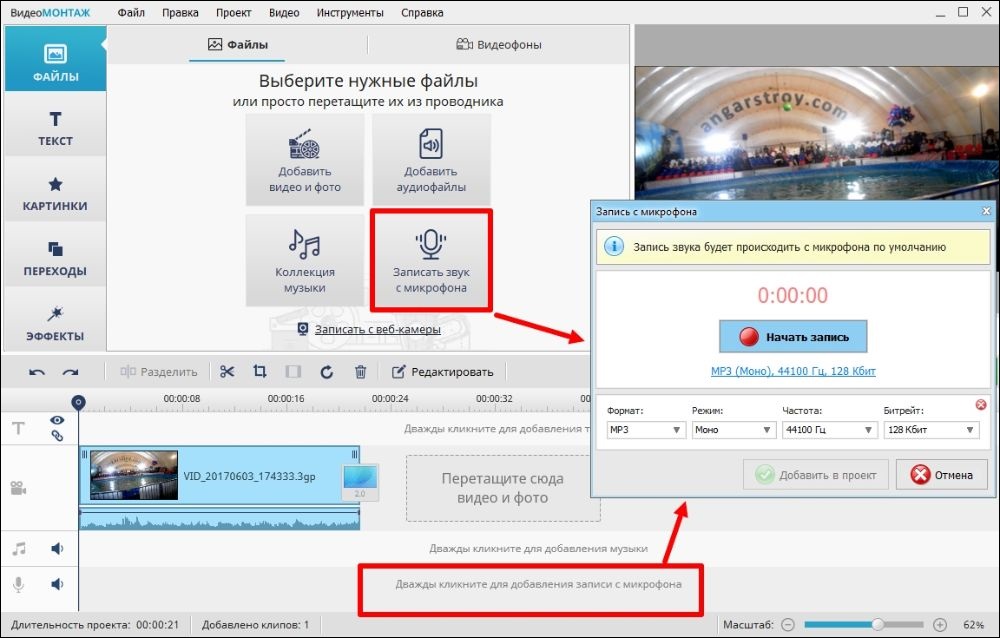
При необходимости измените настройки: битрейт, частоту, режим и формат. Чтобы закадровый голос не заглушался, уменьшите громкость оригинального видео или фона. С помощью точек громкости можно менять уровень звука на отдельных участках дорожки.
Чтобы сократить запись или разделить ее на несколько частей, кликните правой кнопкой мыши и выберите «Обрезать трек». С помощью синих маркеров выберите тот фрагмент звуковой дорожки, который хотите оставить.
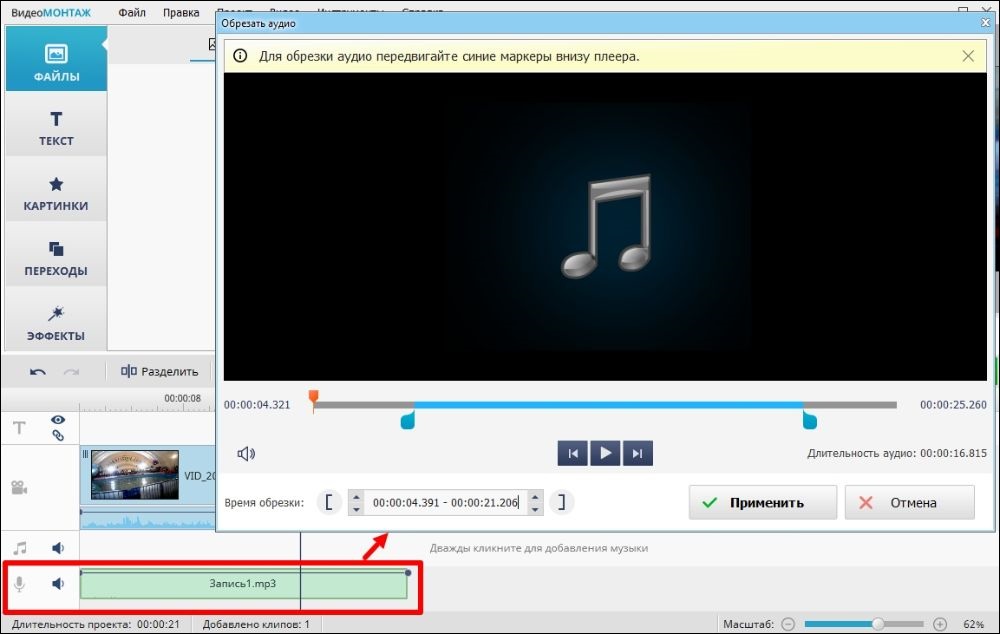
У вас есть возможность сохранить готовый видеоролик в любом формате, а также подготовить его к просмотру на любом устройстве или к публикации в интернете.
VirtualDub
В бесплатном приложении для озвучки видео VirtualDub не получится записать звук напрямую с микрофона — только наложить предварительно записанный голос.
Чтобы удалить оригинальный звук, выберите пункт «Без аудио», а чтобы сделать озвучку, загрузите собственную дорожку через «WAV аудио». Для добавленного аудио нет отдельной дорожки — отредактировать его нельзя.
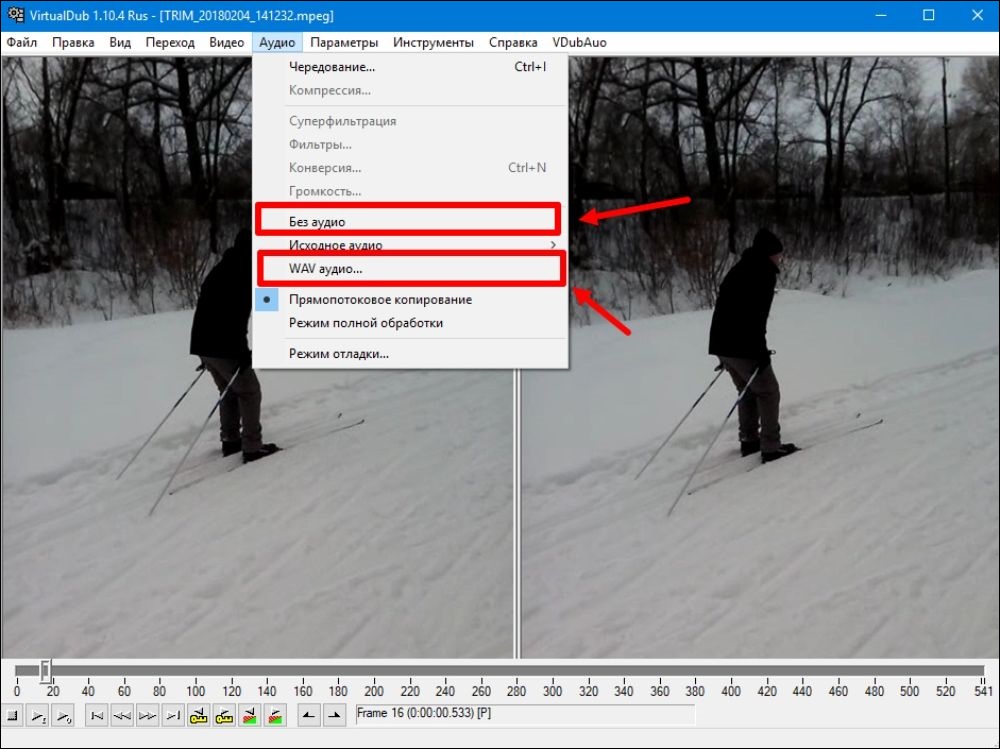
Чтобы синхронизировать аудио- и видеодорожку, в настройках необходимо выбрать опцию «Чередование» и задать следующие значения: положительное, если звук проигрывается рано, и отрицательное, если голос запаздывает от кадра.
Редактор поддерживает ограниченное количество расширений — avi, mpeg, mpg и т.п. Чтобы работать с остальными, более редкими форматами, придется скачивать сторонние плагины или конвертировать видеофайл.
Adobe Audition CC
Adobe Audition CC — программа для озвучки видео разными голосами и постобработки аудиодорожек. Практически все спецэффекты, плагины и инструменты программного обеспечения от Adobe предназначены для работы со звуком, поэтому его можно назвать одним из лучших редакторов для изменения голоса в видео.
Чтобы настроить микрофон, перейдите во вкладку «Edit», далее — «Preferences» и «Audio Hardware». Как только загрузите файл, отобразится аудиодорожка, которая занимает большую часть экрана приложения. Для удобства меняйте ее масштаб.
Чтобы наложить голос на видео, нажмите красную кнопку «Record». Записанный звук можно сохранить в отдельный файл и использовать в дальнейшем
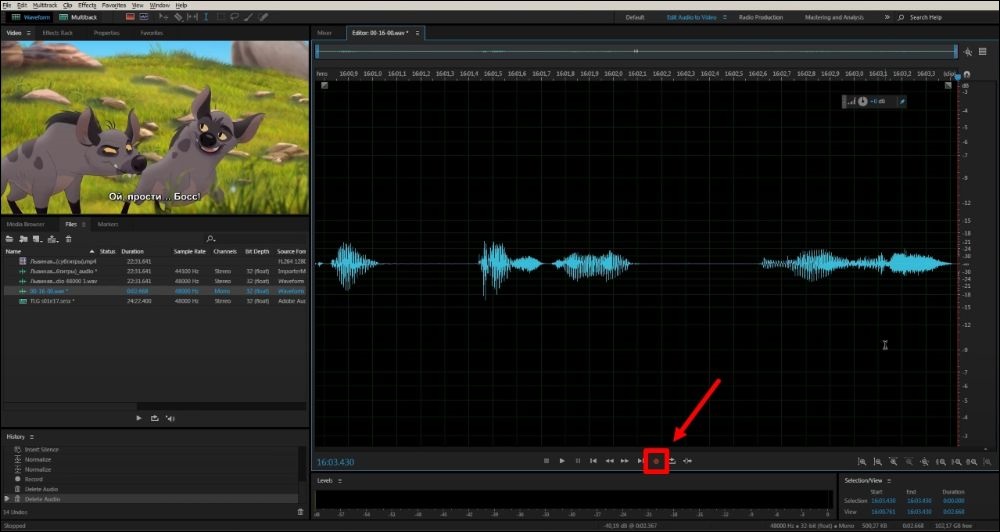
Можно избавиться от посторонних шумов и эха, добавить затухание или усиление звука, объединить несколько фрагментов в одну дорожку, а еще создать рингтоны для смартфонов и вырезать вокальные партии из песен. Но у софта есть существенный минус — сложный интерфейс на английском языке. И Adobe временно приостановил продажу продуктов на территории России. Для непосредственной работы с видео лучше подобрать простые редакторы, в которых можно делать обрезку и склеивание, накладывать эффекты и т.п.
Movavi Video Editor Plus
Movavi Video Editor Plus — полупрофессиональная программа для монтажа и озвучки видео, в которой с аудио- и видеорядом работают по отдельности.
Чтобы наложить музыку, открепите оригинальную аудиодорожку от видео, если она не нужна — удалите. Добавьте звук из своей папки или запишите напрямую с микрофона. Хотите сделать озвучку ролика голосом, найдите папку с плюсиком в верхнем углу левой части редактора, выберите «Импорт файлов», далее — «Запись с аудио».
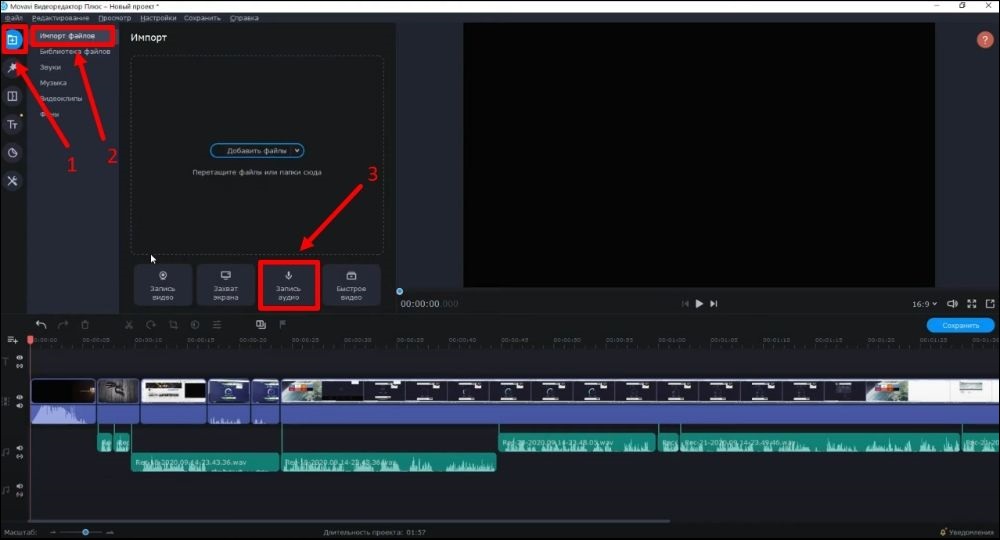
Если в настройках выбрать «Динамики», а не «Микрофон», то аудио будет записываться с интернет-трансляции. Звук можно обрезать, настроить громкость на отдельных участках дорожки, добавить эффекты, например, появление и исчезновение, сделать нормализацию и изменить скорость. Увеличьте масштаб, если нужна более точечная работа с аудиодорожкой. Интерфейс приложения понятный, в нем легко разобраться, а чтобы попробовать озвучить фильм, доступна пробная версия для ознакомления.
AVS Audio Editor
AVS Audio Editor — приложение, в котором можно наложить голос на видео, увеличить количество аудиодорожек, использовать эффекты: эхо, реверберацию или усиление/затухание. Откройте вкладку «Запись», выберите «Микрофон» и при необходимости кликните на дополнительные параметры. Записывать звук можно также с виниловых пластинок, звуковой карты и т.п.
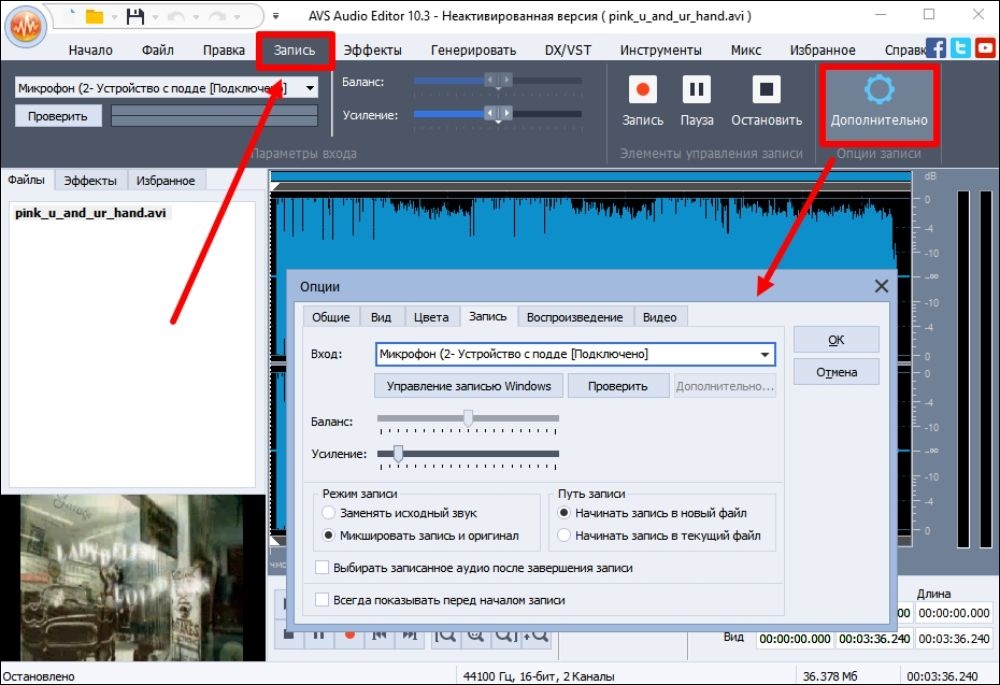
Вы можете извлекать и редактировать аудиодорожки из видеороликов, а затем добавлять их в другой клип. Меняйте громкость с помощью эквалайзера или задавайте нужный битрейт. А еще можно добавить текст, который преобразуется в речь или создать рингтоны для смартфонов. Интерфейс русскоязычный и доступный, программа поддерживает все популярные форматы аудио.
Онлайн-приложения для наложения голоса на видео
Для работы с онлайн-редактором достаточно иметь выход в интернет и не нужно тратить время на поиск и установку софта на ПК. Удобнее воспользоваться многофункциональным приложением, т.е. где можно сразу записать голос и наложить его на видео.
123apps
С тем, как наложить голос на видео, вы разберетесь за пару минут — настолько доступный интерфейс у онлайн-приложения 123apps.
Выберите в аудио инструментах опцию «Запись звука», чтобы воспользоваться микрофоном. Готовую дорожку можно обрезать и сохранить отдельным файлом.
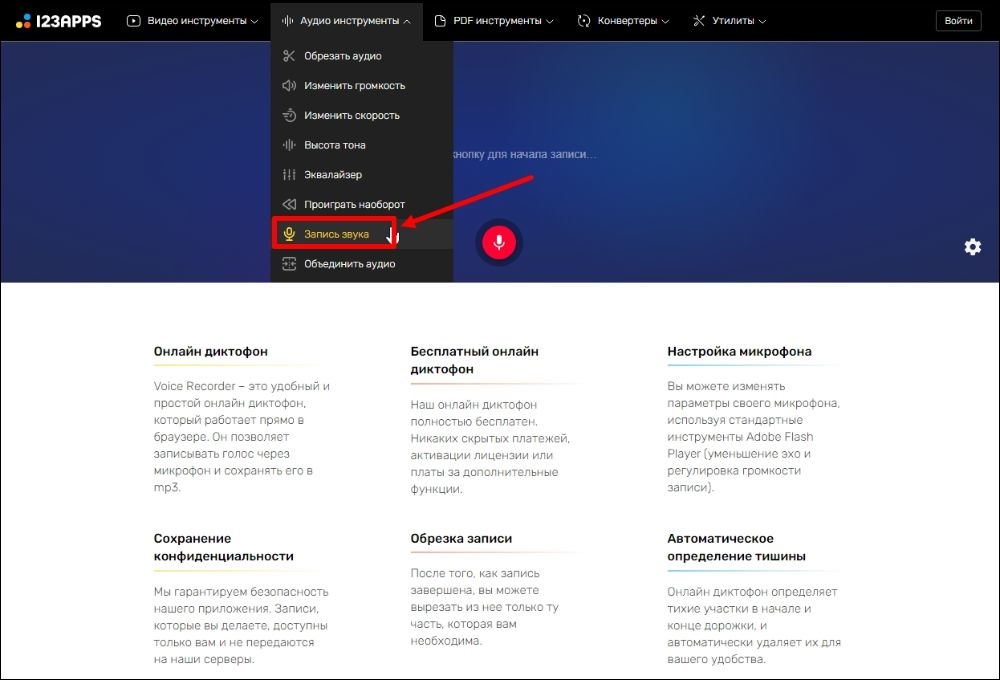
Онлайн-редактор располагает внушительным функционалом: добавляйте текст, обрезайте аудио, меняйте скорость, удаляйте логотип или работайте с эквалайзером. Чтобы наложить аудио или записанный ранее голос, добавьте ролик, затем — аудиофайл и отрегулируйте громкость оригинальной аудиодорожки.
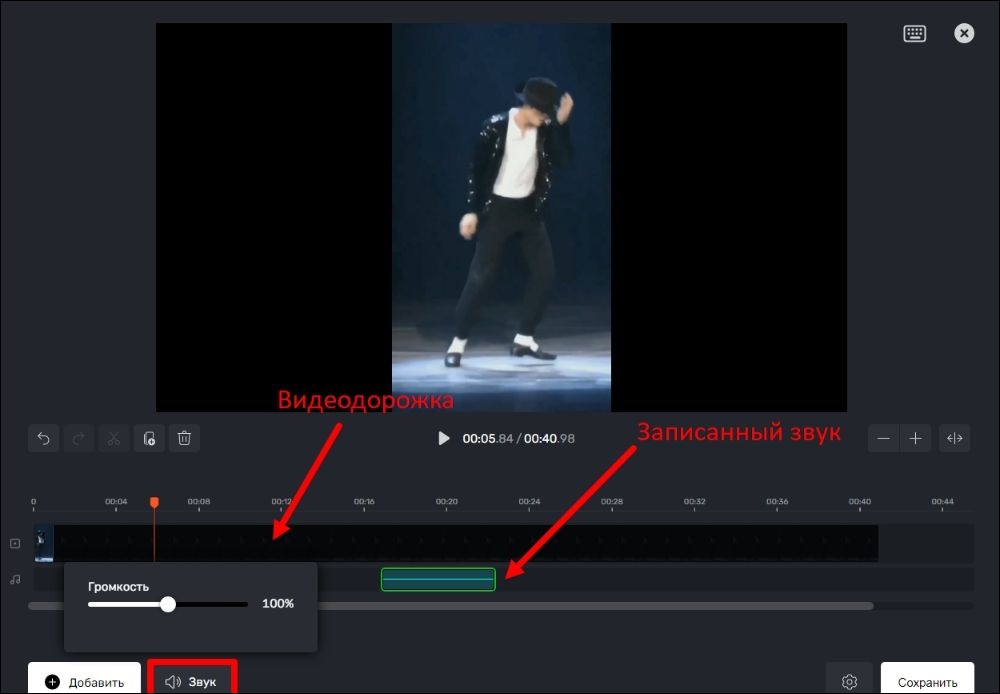
Создавайте рингтоны, вырезайте звук из видеоролика, проигрывайте треки наоборот и т.д.
Clipchamp
В Clipchamp вы можете в режиме онлайн редактировать ролики, убирать звук оригинальной дорожки и делать записи с экрана. Использовать микрофон не получится, но можно подключить веб-камеру и озвучить свои комментарии через нее. Очень нужная опция для озвучки видео — «Преобразование текста в речь», где на выбор дается три голоса. Вам остается написать текст и добавить полученный файл на шкалу редактирования.
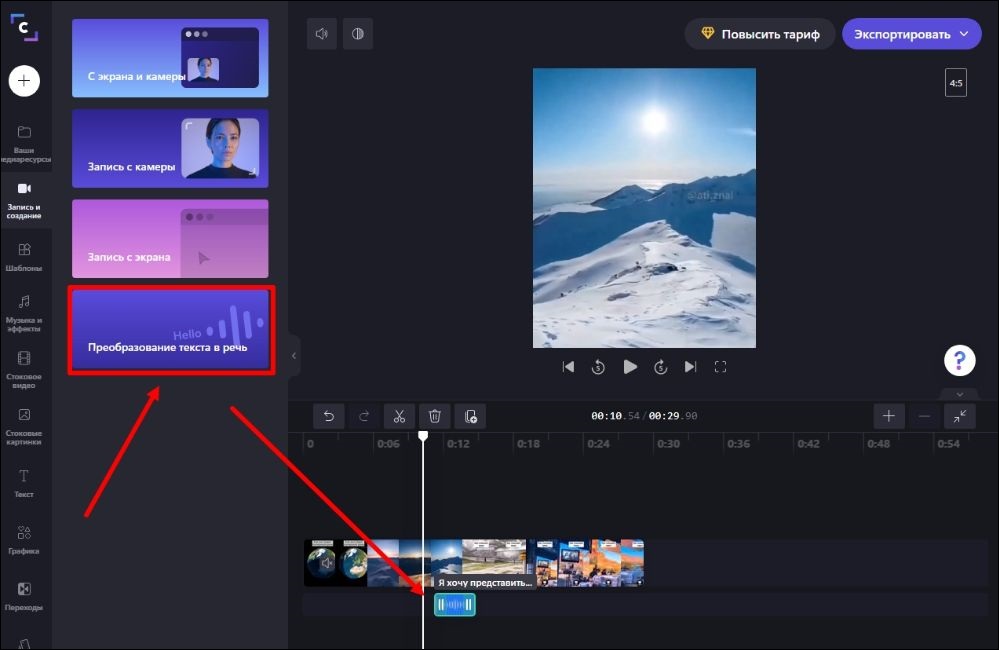
На клипы можно накладывать музыкальные треки и эффекты из библиотеки или добавлять композиции со своего компьютера. Большой перечень фильтров доступен в PRO-версии, но базовых инструментов хватает для озвучки и редактирования.
Clideo
В Clideo вы можете монтировать и создавать мини-фильмы, но записать звук в онлайн-сервисе нельзя. Наложите готовую аудиодорожку — песню, мелодию или заранее записанные комментарии, а затем ее обрежьте или разбейте на фрагменты. По отдельности регулируйте громкость видео и аудио.
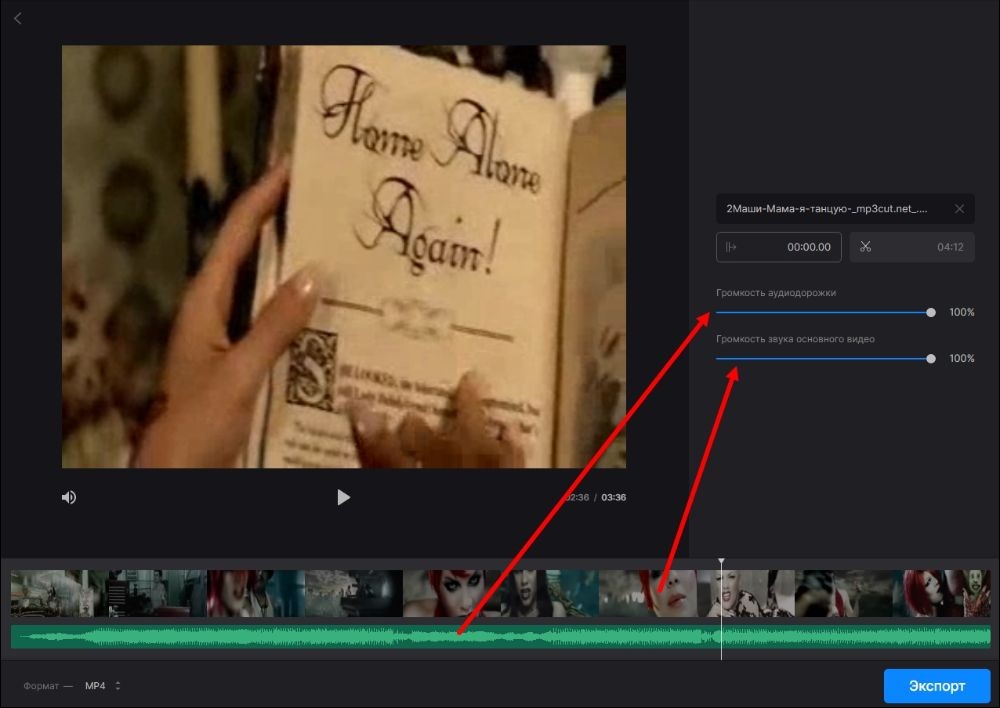
Выберите нужный формат и экспортируйте готовый ролик. Чтобы убрать водяной знак, нужно зарегистрироваться в сервисе и оплатить подписку.
В приложении можно также добавлять субтитры, удалять звук, изменять скорость, но все действия проводятся в разных вкладках, т.е. нужно заново добавлять файл.
Как озвучить видео на телефоне
Приложения для смартфона — вариант для мобильных пользователей, которые хотят за пару минут записать голосовой комментарий и встроить в видеоролик. Однако программы тоже платные и имеют некоторые ограничения.
VivaVideo
К загруженному видеоклипу в VivaVideo можно добавить звуковые эффекты, музыкальные треки или записать собственный голос. Выберите на шкале точку, с которой пойдет закадровая озвучка. Тапните «Начать» и говорите текст. Затем отрегулируйте громкость оригинальной дорожки или вовсе удалите ее. Если ошиблись с выбором точки — не страшно, просто удерживайте записанный фрагмент и переместите в нужную область.
В приложении можно извлечь звук из ролика и сохранить его отдельным файлом — функция доступна в платной версии. А еще вы можете выбрать трек — собственный или из каталога — и начать съемку камерой сразу с музыкальной композицией.

Помимо бесплатного пользования в 3 дня, есть иные ограничения: водяной знак и невозможность экспортировать в разрешении выше 480p.
InShot
Откройте приложение, загрузите ролик и начните работу: добавьте звуковые эффекты, музыкальный трек или наложите собственную озвучку. Нажмите «Запись», чтобы включить закадровую озвучку, а по завершению кликните галочку.
Готовую запись перемещайте на нужный фрагмент видеодорожки, разбивайте на фрагменты и их тоже передвигайте или удаляйте. Аудио делайте более объемным по звучанию или добавляйте усиление/затухание.
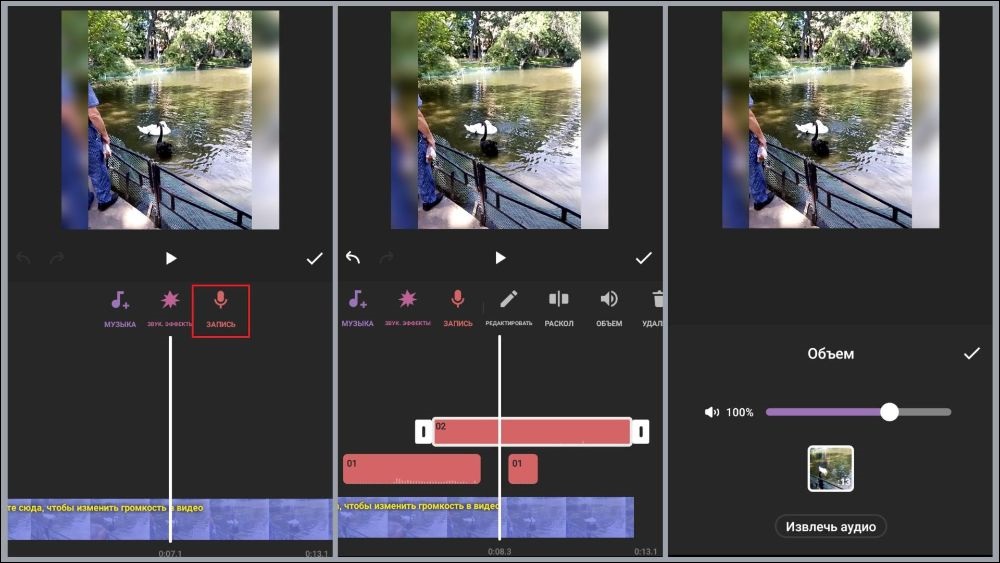
Выделите оригинальную аудиодорожку, чтобы уменьшить ее громкость или вовсе выключить. Если требуется, извлеките аудио в отдельный файл.
Программу можно скачать в пару кликов и бесплатно пользоваться в течение недели.
В заключение
Тем, кто не хочет заморачиваться с загрузкой софта на компьютер и не знает, как озвучить видео в домашних условиях, стоит воспользоваться онлайн-приложениями, где можно записать голос и сразу вставить в проект. В Clideo необходимо добавлять внешние аудио.
Кто проводит много времени в смартфоне, загружают InShot или VivaVideo, в которых есть опции для комплексной работы с роликами. Но бесплатный период ограничен.
Перед тем как скачать программу для озвучки видео на ПК, посмотрите на сложность интерфейса и наличие русского языка. Так, Movavi Video Editor Plus и AVS Audio Editor простые в освоении, доступны для подключения микрофона и имеют звуковые дорожки.
Чтобы разобраться с Adobe Audition CC, потребуется заглянуть в справочные материалы или посмотреть обучающие ролики, зато можно проводить более точные настройки звука. Универсальный ВидеоМОНТАЖ сочетает плюсы всех предыдущих приложений: хороший функционал, работа с аудио и запись голоса с микрофона.
Скачайте лучшую программу для озвучки видеороликов
Источник: amssoft.ru